 |
Подключение кабеля локальной сети передачи данных и включение устройства
|
|
|
|
Инструкция по эксплуатации
 |
 |
 |  | ||
Dinsafe®, MatiGard®, Magictrl® - торговые марки Dinsafe® Inc. ©2015. Все права защищены
Веб сайт: www.dinsafe.com E-mail: info@dinsafe.com
Характеристики
• Благодаря поддержке работы через Wifi и локальную сеть, доступ к IP-видеокамере может быть осуществлен из любой точки земного шара.. IP-видеокамеру удобно использовать совместно с охранными системами MatiGard®. MatiSight™ прекрасно работает под управлением мобильного приложения Magictrl®, с помощью которого пользователи могут осуществлять доступ к камере и контролировать её работу.
• Ключевые преимущества:
• Высокое качество изображения. Высокое разрешение 720p, возможность перемещения камеры за снимаемым объектом на угол 355º по горизонтали и на 120º по вертикали, режим ночного видения и другое.
• Сканирование QR-кода для сопряжения устройства. Возможно добавлять устройства, даже если упаковка утрачена.
• Управление всеми действиями камеры при помощи телефона. Предусмотрена возможность удаленно настроить WiFi-сеть, отформатировать SD-карту, настроить детектор движения и просмотреть сделанные видеозаписи.
Параметры
| Видео | |
| Формат сжатия видео | H.264 |
| Частота кадров | 5fps、10fps、15fps、20fps、25fps(автоматическая регулировка) |
| Динамическая регулировка битрейта | 128~4096kbps |
| Доступные разрешения | 720P(1280×720),VGA(640×360),QVGA(320×180) (автоматическая регулировка) |
| Матрица | 1/4' 720p CMOS-матрица с прогрессивной разверткой |
| Ночное видение | двойной ИК-фильтр, автоматическое переключение режимов день/ночь,12 ИК светодиодов, подсветка на расстояние до 10м |
| Угол вращения камеры | 120° по вертикали, 355° по горизонтали |
| Аудио | |
| Формат сжатия аудио | G711/AAC |
| Dual-Way-Audio | Поддерживается |
| Вход | Один встроенный микрофон -32dB, регулируемая громкость:0-31 |
| Выход | 1 линейный аналоговый стереовыход (3.5мм гнездо для наушников) и встроенный громкоговоритель (8Ω1W) |
| Система | |
| Совместимость | Рассчитана на сопряжение с охранной системой и мобильным приложением |
| Встроенная операционная система | Linux |
| Встроенный процессор | ARM9@Max.440MHz и сопроцессор высокоскоростного видео |
| Объектив | Angle 3.6mm@F1.2/62.6° |
| Обнаружение движения | Поддерживаются обнаружение движения и автоматическая запись |
| Внешняя память | Поддерживается флеш-карта памяти TF максимальным объемом 64GB |
| Подключение к сети | |
| Протокол | TCP/IP, HTTP, TCP, UDP, DHCP, UpnP, RTSP, P2P и т.д. |
| Стандарт беспроводной сети WiFi | IEEE 802.11b/g/n |
| Интерфейс локальной сети Ethernet | 1xRJ45 10/100M Ethernet |
Управление IP-камерой MatiSight™
|
|
|
| |||||||||||||||
|
|
| |||||||||||||
| |||||||||||||||
| |||||||||||||||
| |||||||||||||||
|
 |  |  |
•
|
|
|
|
|
|
• Если вы хотите получать уведомления о необходимости просмотреть видео в реальном времени (как камера наблюдает за дверью), когда срабатывает сигнализация того или иного устройства безопасности (например, дверного/оконного датчика, установленного на входной двери), выберите [оповестить, когда … сигнализации:]и отметьте необходимые устройства.
• Когда вы впервые осуществляете доступ к камере, вам будет отправлен запрос на установку видео плагина. Впоследствии подобные запросы вас не побеспокоят.
|
| ||||
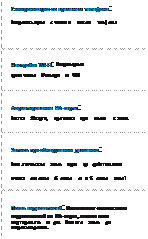

| |||
|
• Перемещение: Следите за происходящим, перемещаясь по экрану, или нажмите на кнопку «Перемещение» и управляйте поворотом камеры при помощи джойстика.
• Снимок: Происходит снимок текущего экрана и его сохранение в альбом телефона.
• Звук: Прослушивание звука вокруг IP-камеры.
• Говорить: Прикоснитесь к иконке и говорите. Сказанное вами будет немедленно воспроизведено динамиком, которым оснащена камера.
Приложение: Что происходит при срабатывании сигнализации?

 |  | ||||
 | |||||
1.
|
 If a thief intrudes and triggers some acces- sory alarm, the emergency contacts would get informing SMS and alarming call right after that.
If a thief intrudes and triggers some acces- sory alarm, the emergency contacts would get informing SMS and alarming call right after that.
|
Magictrl® captures the informing SMS right after that and reminds the user to check live video from the camera paired before. Users get informed immediately even when the App is уч exited.
2.
|
Just one tap to show you the real-time video! The thief is nowhere to hide!
|
|
|
Аудио выход/LAN/SD-карта/Reset/Power
 Настройки IP-камеры MatiSight™
Настройки IP-камеры MatiSight™
 Сопряжение с охранной системой MatiGard®
Сопряжение с охранной системой MatiGard®
• Используйте приложение Magictrl®, чтобы отсканировать QR-код и осуществить
сопряжение с устройством MatiSight™.
• QR-код размещен на нижней поверхности IP-камеры.
Подключение кабеля локальной сети передачи данных и включение устройства
• Пожалуйста, всегда производите подключение камеры MatiSight™по локальной сети перед первым её использованием.
• Убедитесь, что использование DHCP Server и UPNP доступно на вашем роутере.
• Подключите кабель питания, MatiSight™ запустит некоторые диагностические процедуры (вращение камеры). По завершении вращения процедура запуска камеры будет завершена.
Вид устройства P-серии сзади
(для каждой серии имеет отличия)
 Просмотр видео в реальном времени
Просмотр видео в реальном времени
• Коснитесь камеры MatiSight™ в приложении Magictrl®.
• Возможно, при первом использовании камеры вам потребуется установить плагин. Следуйте инструкциям в приложении, чтобы установить его.
• После установки плагина вновь нажмите на MatiSight™ и приступите к просмотру видео в реальном времени, или перейдите к управлению камерой (переместите её, говорите, и т.д.).
Нижняя часть IP-камеры MatiSight™
|
|
|
| ||||||||
| |||||||||||
Пожалуйста, убедитесь, что устройство MatiSight™ IP camera включено и подключено к Интернету с использованием роутера. При этом DCHP на роутере должен быть включен.
В первый раз следует подключить камеру к локальной сети и настроить беспроводное соединение в панели управления на экране просмотра видео в реальном времени.
Для работы устройства MatiSight™ IP camera на вашем телефоне требуется установить плагин. Для скачивания и установки плагина нажмите «Да».
НЕТ ДА
Перемещение/Снимок/Звук OFF/Говорить
Коридор



|
|
|
Подключение IP-камеры MatiSight™ по беспроводной сети
• Идентификатор SSID будет заполнен автоматически, введите пароль и нажмите [Подтвердить].
• Отсоедините кабель подключения по локальной сети, перезапустите камеру путем подключения/извлечения кабеля питания.
• Если вы сохранили неверный пароль и перезапустили камеру, произведите повторное подключение по локальной сети затем повторите процесс настройки, описанный выше.
|
|
|


